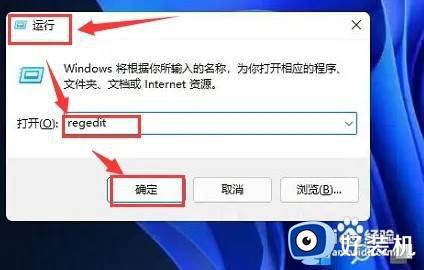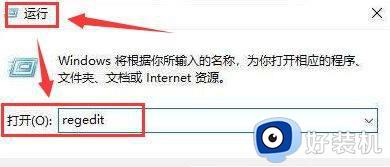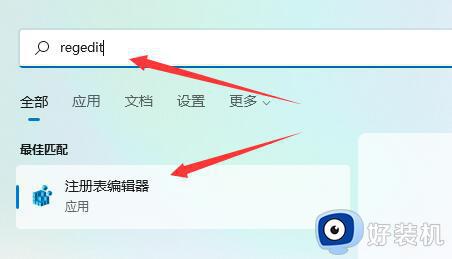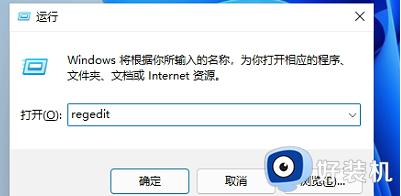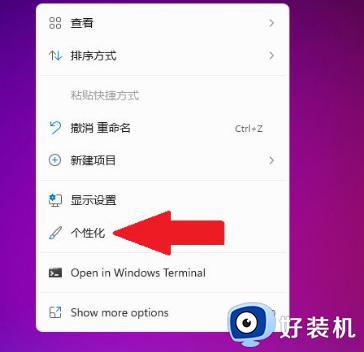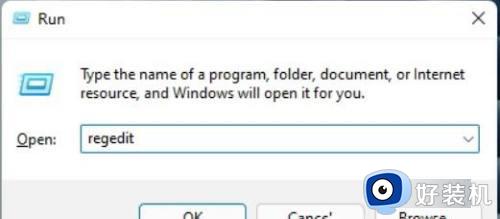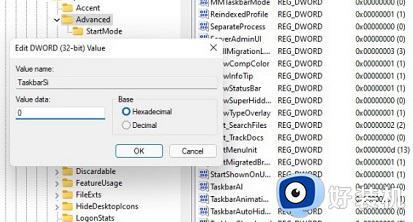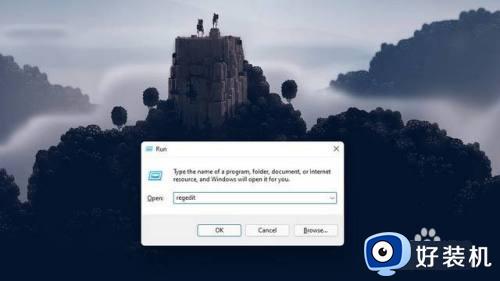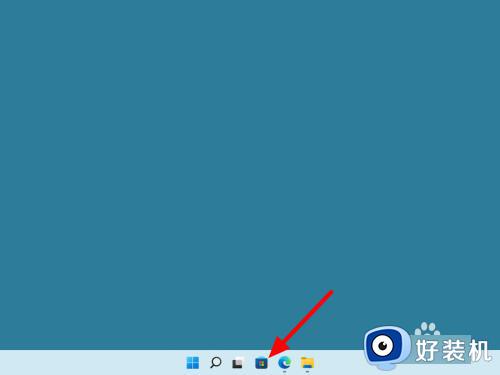windows11任务栏大小设置方法 windows11如何修改任务栏大小
时间:2022-08-27 14:27:50作者:xinxin
对于第一次使用微软windows11系统的用户来说,桌面底下任务栏显示的图标变成居中状态更方便用户的操作,不过有些用户电脑安装的windows11系统中任务栏过大,因此就想要进行调整,那么windows11如何修改任务栏大小呢?这里小编就来告诉大家windows11任务栏大小设置方法。
具体方法:
1、Win11的任务栏大小,目前只能够使用注册表编辑器进行修改。
2、打开注册表后,定位到:
【HKEY_CURRENT_USERSoftwareMicrosoft WindowsCurrentVersionExplorerAdvanced】
3、然后在这里新建一个“TaskbarSi”的DWORD值。
4、然后数字“0”是小任务栏,“1”是中任务栏。“2”是大任务栏。
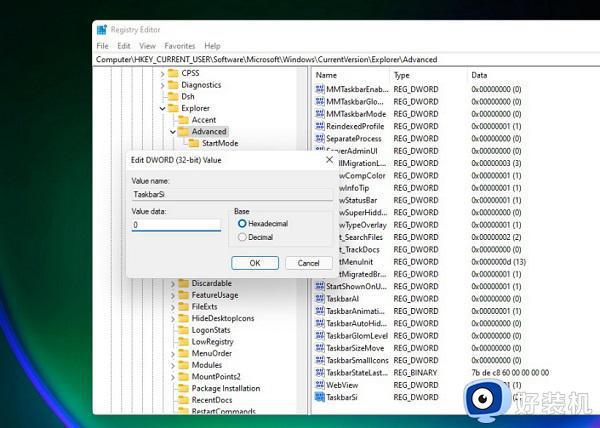
小任务栏↓

中任务栏↓
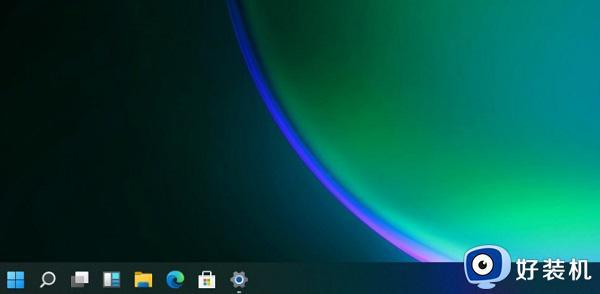
大任务栏↓
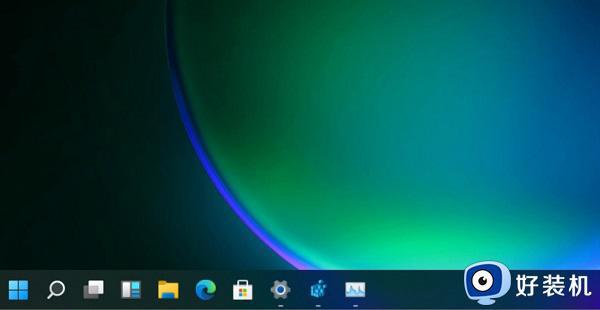
以上就是有关windows11任务栏大小设置方法了,有需要的用户就可以根据小编的步骤进行操作了,希望能够对大家有所帮助。
相关教程:
win11任务栏恢复默认设置